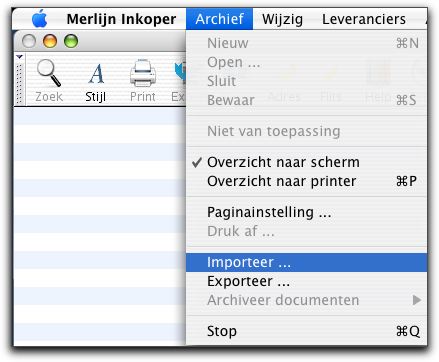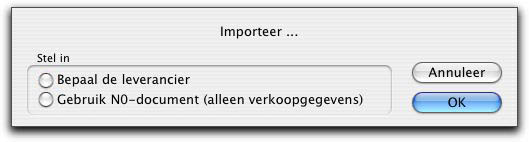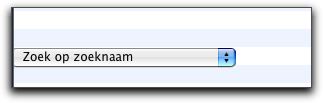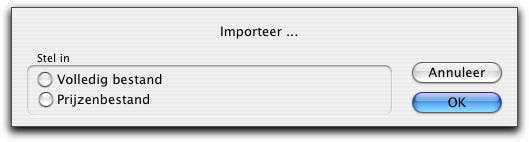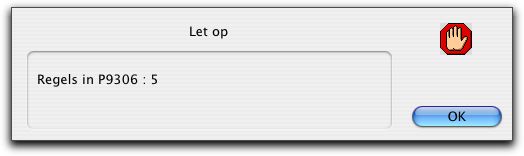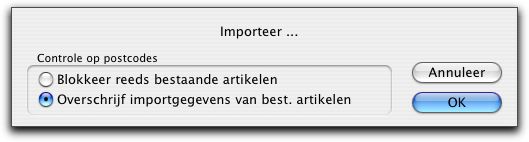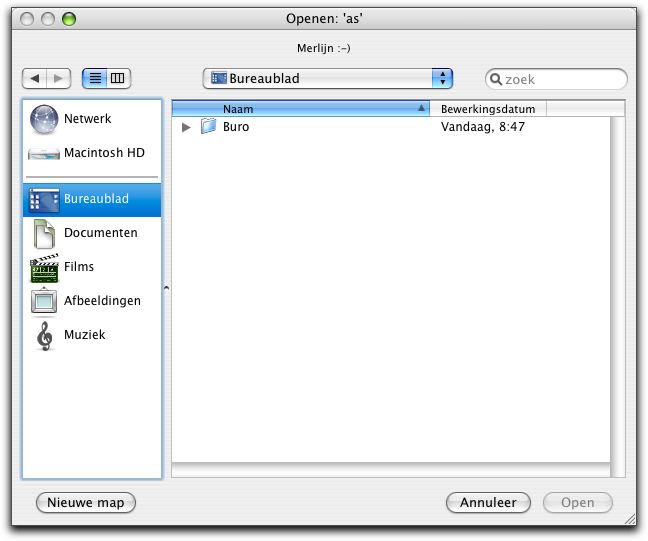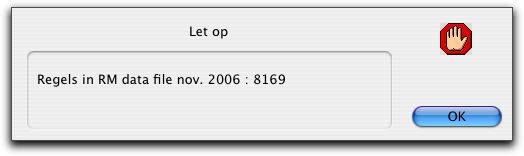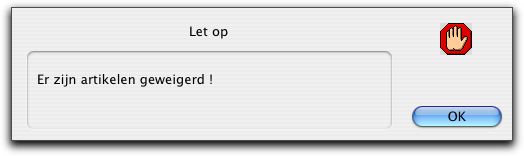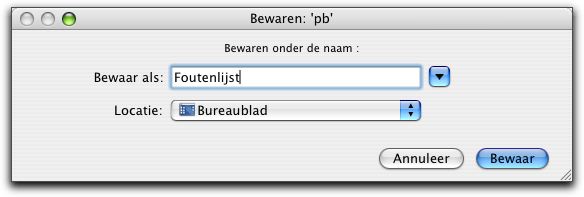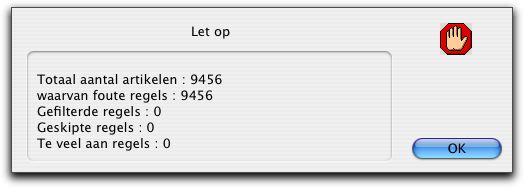Externe Artikelen handleiding eenvoudig gebruik: verschil tussen versies
(→Voorbereiding) |
k (1 versie(s)) |
(geen verschil)
| |
Versie van 7 mei 2008 om 10:51
Inhoud
Externe Artikelen handleiding eenvoudig gebruik
Deze handleiding is bedoeld voor degenen die een export vanuit een referentielijst artikelen heeft gemaakt, via een spreadsheetpakket hierin wijzigingen heeft aangebracht en deze wijzigingen in het normale artikelbestand wil doorvoeren.
Voorbereiding
Na het exporteren van uit de referentielijst artikelen wordt een spreadsheetpakket zoals Excel opgestart en wordt het eerder geëxporteerde bestand ingelezen (dubbelklikken op het exportbestand helpt dus niet omdat het exportbestand een algemeen formaat heeft gekregen en daardoor ook gemakkelijk door een ander pakket kan worden gelezen).
Het geopende bestand kan vervolgens vrij worden bewerkt, alleen moet rekening worden gehouden dat de volgende velden niet aangepast mogen worden :
- artikelcode
- artikelgroep
- EAN-code
Dit zijn bijzondere velden die niet op deze manier gewijzigd mogen worden. Na wijziging wordt het document opgeslagen als 'Text-only document'.
Uitproberen op een kopiebestand
Voordat de wijzigingen in een productiebestand ingelezen worden adviseren wij om eerst een test te doen op een kopie van de bestanden. Controleer het resultaat en ga dan pas aan de slag met de productiebestanden.
Maken van een 'N-document'
Het 'N-'document is een apart document waarin staat hoe het in te lezen bestand eruit ziet, welke velden zijn gebruikt, welke volgorde is aangehouden enz. Voor het maken van een N-document is de beste manier een spreadsheetpakket (Excel) op te starten, hierin de indeling te maken en dit document als 'Text-only' formaat weg te schrijven.
Deze documenten krijgen altijd een vaste naam, zodat het pakket deze kan herkennen. Deze naam bestaat uit :
- de letter 'N'
- het relatienummer van de leverancier
Voor een leverancier met het relatienummer 1234 wordt de naam van het document 'N1234. De documenten komen in een speciale map binnen de administratiemap te staan : de map LeverancierSpecs.
Voor het inlezen van de eerder uit Merlijn gekomen bestanden wordt leverancier 'nul' gebruikt, dus heet het document 'N0' (nul).
Het document zelf
Met sleutelwoorden wordt aangegeven welke velden in het inleesdocument staan :
- zet in cel A1 het woord 'MERLIJNKOP'
- in cel B1 het sleutelwoord van de eerste kolom
- in cel C1 het sleutelwoord van de tweede kolom
enz.
Staat een kolom wel in het in te lezen document maar mag niet worden ingelezen, dan wordt het sleutelwoord niet ingevuld en blijft de kolom blanco.
Op de tweede regel wordt aangegeven hoe de kolommen van elkaar zijn gescheiden :
- zet in cel A2 het woord 'SCHEIDING'
- in cel B2 het woord 'TAB'
Tenslotte wordt nog aangegeven of van het inleesdocument de eerste regels moeten worden overgeslagen omdat zich hierin bijvoorbeeld bladnummers of kolomkoppen staan :
- zet in cel A3 het woord 'SKIPLINES'
- in cel B3 het cijfer '1' (of hoeveel regels overgeslagen moeten worden)
Meer gegevens zijn niet nodig.
Inlezen
Het 'N0' document wordt in een speciale map binnen de administratiemap geplaatst : de map LeverancierSpecs.
Nieuwe artikelen of gewijzigde
- Wanneer het artikel (artikelcode) al bestaat, worden de artikelgegevens gewijzigd.
- Wanneer het artikel (artikelcode) nog niet bestaat, wordt een nieuw artikel toegevoegd.
Speciaal met Excel-documenten en nullen vooraan in de artikelcode is dus enige voorzichtigheid geboden om te verhinderen dat de routine grote aantallen nieuwe artikelen toevoegt, terwijl dat niet de bedoeling was.
Formaat
Bedrag
- Van in te lezen bedragen worden alle punten en komma's verwijderd.
- Bedragen worden als 'centen' ingelezen, het is noodzakelijk dat de bedragen in centen worden aangegeven of met twee cijfers achter de komma.
Datum
Een datum moet het formaat DDMMJJ hebben.
Sleutelwoorden
| Veld | Sleutelwoord | Module | Bijzonderheden | |
|---|---|---|---|---|
| Accijnstype | INFOSRT | Accijnsberekening | ||
| Adviesprijs excl. BTW | ADVIESPRYS | Inclusief-Exclusief | ||
| Adviesprijs incl. BTW | ADVIESINCL | Inclusief-Exclusief | Wordt teruggerekend naar excl BTW en opgeslagen in de adviesprijs | |
| AfprijsPct | PRIJSPERC | Afprijspercentage | ||
| Alcoho-% | ALCOPERC | Alcoholberekening | Het alcohol-gehalte van het artikel. | |
| Alt EAN-code | ALTEANCODE | EAN-Codes | Een alternatieve EAN-code voor het artikel | |
| Artikelcode | ARTCODE | Algemeen | Mag bestaan uit letters, cijfers en of leestekens van één t/m vijftien postities | |
| Bruto gewicht | GRAMBRUTO | |||
| BTW-code | BTWPERC | Algemeen | BTW-code '0' is geen BTW, '1' is het lage BTW-tarief en '2' het hoge BTW-tarief | |
| Catalogus A | ARTPRYS1 | Meerprijzen, Meervaluta, Meer Kortingen | ||
| Catalogus B | ARTPRYS2 | Meerprijzen, Meervaluta, Meer Kortingen | ||
| Catalogus C | ARTPRYS3 | Meerprijzen, Meervaluta, Meer Kortingen | ||
| Catalogus D | ARTPRYS4 | Meerprijzen, Meervaluta, Meer Kortingen | ||
| Catalogus E | ARTPRYS5 | Meerprijzen, Meervaluta, Meer Kortingen | ||
| Catalogus F | ARTPRYS6 | Meerprijzen, Meervaluta, Meer Kortingen | ||
| Catalogus G | ARTPRYS7 | Meerprijzen, Meervaluta, Meer Kortingen | ||
| Catalogus H | ARTPRYS8 | Meerprijzen, Meervaluta, Meer Kortingen | ||
| Catalogus I | ARTPRYS9 | Meerprijzen, Meervaluta, Meer Kortingen | ||
| Catalogus J | ARTPRYS10 | Meerprijzen, Meervaluta, Meer Kortingen | ||
| Catalogus korting | KORTCODE | Meer Kortingen | Cataloguskorting toekennen | |
| DTBGroep | DTBGROEP | Maten | ||
| EAN-code | EANCODE | EAN-Codes | ||
| EAN-code | EANSLEUTEL | EAN-Codes | Artikelcode adhv EAN-code bepalen | |
| Emballageprijs | EMBALPRYS | Accijnsberekeningen | ||
| Embalage exclusief BTW | EMBALPRYS | |||
| Fabrikant | FABRIKANT | Fabrikant | ||
| GN-code | GNCODE | |||
| Groep | GROEP | Algemeen | Waarde moet tussen de 1 en 250 liggen | |
| Inhoud in cc | FLESINHOUD | |||
| ISBNCODE | ISBNCODE | |||
| Kleur | KLEURCODE | Maten | ||
| Laatste-verk.dat | VKDATUM | Algemeen | Laatste verkoopdatum | |
| Maataanduiding | MAATAANDUI | Maten | ||
| Maatbalk | MAATBALK | Maten | ||
| Magazijnlocatie | MAGLOK | Algemeen | ||
| Merk | ARTMERK | Merk | ||
| Minimumvoorraad | MINIMUMVRR | Algemeen | ||
| NaCalc | NACALC | Nacalcutatie | ||
| Netto gewicht | GRAMNETTO | |||
| Omschrijving-1 | OMSCHR1 | Algemeen | Mag bestaan uit letters, cijfers en/of leestekens van één t/m veertig postities.|| | |
| Omschrijving-2 | OMSCHR2 | Algemeen | Mag bestaan uit letters, cijfers en/of leestekens van één t/m vijftien postities. | |
| Omschr.eenheden | EENHOMS | Algemeen | Mag bestaan uit letters, cijfers en/of leestekens van één t/m vijftien postities. | |
| StandaardCalc | STANCALC | Standaard calculatie | ||
| Stijl | STIJL | Maten | ||
| Stuks | EENHEID | |||
| Verkoopprijs excl. BTW | ACTIEPRYS | Algemeen | ||
| Verkoopprijs incl. BTW | ACTIEINCL | Algemeen | Wordt teruggerekend naar excl BTW en opgeslagen in de Verkoopprijs | |
| Verrekenprijs | BHVERREKEN | Algemeen | ||
| Verpakt per | VERPPER | Algemeen | Aantal stuks per verpakking. | |
| VoorCalc | VOORCALC | Voorcalcutatie | ||
| Voorraad negeren | KENMERKX210 | Kassakoppeling | Geeft aan dat er geen voorraad van het artikel wordt bijgehouden is (J of N) | |
| Winkelartikel | KENMERKX233 | Kassakoppeling | Geeft aan of het een winkelartikel is (J of N) | |
| WWS Kleurcode | WSSKLEUR | Maten |
Formaat
Bedrag
- Van in te lezen bedragen worden alle punten en komma's verwijderd.
- Bedragen worden als 'centen' ingelezen, het is noodzakelijk dat de bedragen in centen worden aangegeven of met twee cijfers achter de komma.
Datum
Een datum moet het formaat DDMMJJ hebben.
Sleutelwoorden
| Veld | Sleutelwoord | Module | Bijzonderheden |
|---|---|---|---|
| Leverancier kortingscode | LEVKRTCODE | Algemeen | |
| Zoeknaam leverancier | LEVZOEKNM | Algemeen | |
| Bestelcode | BESTELNR | Algemeen | Bestelcode invullen |
| Bestelcode | BESTELCODE | Algemeen | Artikelcode adhv Bestelcode bepalen |
| Inkoopvaluta | INKVALSTR | Vreemde valuta Inkoop | |
| Br.prijs val Prijseenheid | INKPRIJS | Algemeen | |
| Kostprijselement bedrag 1 | KSTPRELM1 | Kostprijselementen | |
| Kostprijselement bedrag 2 | KSTPRELM2 | Kostprijselementen | |
| Kostprijselement bedrag 3 | KSTPRELM3 | Kostprijselementen | |
| Verkoopeenheid | EENHEID | Algemeen | |
| Prijseenheid | PRIJSEENH | Algemeen | |
| Inkoopeenheid | INKOOPEENH | Algemeen | |
| Adv. verkoop | L_ADVPRIJS | Algemeen | |
| Levertijd | LEVERTIJD | Algemeen | |
| Voorkeur | L_VOORKEUR | Algemeen | |
| Vervallen | L_VERVAL | Algemeen | |
| Minimumbestel | L_MINIMUM | Algemeen | |
| Staffel Ink. eenh 1 | L_STAFFEL1 | Algemeen | |
| Staffel Ink. eenh 2 | L_STAFFEL2 | Algemeen | |
| Staffel Ink. eenh 3 | L_STAFFEL3 | Algemeen | |
| Staffel Ink. eenh 4 | L_STAFFEL4 | Algemeen | |
| Staffel Ink. eenh 5 | L_STAFFEL5 | Algemeen | |
| Br.prijs val Prijseenheid 1 | L_BRPRIJS1 | Algemeen | |
| Br.prijs val Prijseenheid 2 | L_BRPRIJS2 | Algemeen | |
| Br.prijs val Prijseenheid 3 | L_BRPRIJS3 | Algemeen | |
| Br.prijs val Prijseenheid 4 | L_BRPRIJS4 | Algemeen | |
| Br.prijs val Prijseenheid 5 | L_BRPRIJS5 | Algemeen | |
| Kortinggroep (Kt) 1 | L_KRT_GRP1 | Algemeen | Getal 1..10 dat de ingang van de kortingtabel bij de leverancier aangeeft |
| Kortinggroep (Kt) 2 | L_KRT_GRP2 | Algemeen | |
| Kortinggroep (Kt) 3 | L_KRT_GRP3 | Algemeen | |
| Kortinggroep (Kt) 4 | L_KRT_GRP4 | Algemeen | |
| Kortinggroep (Kt) 5 | L_KRT_GRP5 | Algemeen | |
| Bruto % 1 | L_BR_KRT_1 | Algemeen | |
| Bruto % 2 | L_BR_KRT_2 | Algemeen | |
| Bruto % 3 | L_BR_KRT_3 | Algemeen | |
| Bruto % 4 | L_BR_KRT_4 | Algemeen | |
| Bruto % 5 | L_BR_KRT_5 | Algemeen | |
| Netto % 1 | L_NT_KRT_1 | Algemeen | |
| Netto % 2 | L_NT_KRT_2 | Algemeen | |
| Netto % 3 | L_NT_KRT_3 | Algemeen | |
| Netto % 4 | L_NT_KRT_4 | Algemeen | |
| Netto % 5 | L_NT_KRT_5 | Algemeen | |
|
Inlezen
Start de Inkoper op, kies uit het menu Archief, Importeer.
Indien dit venster verschijnt geeft u hier OK.
- Indien u inkoopartikelen wilt inlezen kies Bepaal de leverancier
- Indien u alleen verkoopartikelen wilt inlezen kies Gebruik N0-document
Geef de leverancierszoeknaam of relatienummer in.
(Dit verschijnt indien u Bepaal de leverancier heeft gekozen).
Volledig bestand staat voor alle artikelen inlezen nieuw en gewijzigde artikelen en maakt gebruik van de Nxx document.
Prijzenbestand staat voor alléén inkoopprijs inlezen van de bestaande artikelen en maakt gebruik van de Pxx document.
Geef OK.
In dit venster wordt het aantal regels aangegeven waarop in het hulpbestand de Nxx of Pxx geselecteerd wordt.
Geef OK.
Indien u kiest voor 'Blokkeer reeds bestaande artikelen' worden alléén de nieuwe artikelen ingelezen.
Indien u kiest voor 'Overschrijf importgegevens van best.artikelen' wordt alléén het Prijzenbestand ingelezen.
Via dit venster komt u in de Finder. Zoek het bestand van de leverancier, daar waar het bij u in de computer staat.
In dit voorbeeld heet de map Buro en staat op het buroblad.
Selecteer dit document en kies OPEN.
DEZE VENSTERS KOMEN TE VERVALLEN
In deze versie zijn deze vensters nog actief, mochten deze op uw scherm verschijnen
dan kunt u hier doorgaan met OK te geven.
In dit venster worden het aantal regels van het inlees bestand van de leverancier aangegeven.
Geef OK.
Indien artikelen niet ingelezen kunnen worden verschijnt er een waarschuwings venster.
Geef dan OK.
U kunt hier aangeven waar u het bestand wil bewaren.
- Het totaal aantal ingelezen artikelen uit het leveranciers bestand.
- Het totaal fout ingelezen of niet te lezen regels
- Gefilterde regels zijn regels die een beperking hebben meegekregen bij het inlezen, deze beperking kunt u zelf instellen in het hulp document Nxx, als voorbeeld: artikelen die een bepaald bedrag te boven gaan worden niet ingelezen.
- Te veel aan regels in het inleesbestand of te weinig gereserveerde ruimte in de Inkoper.